Jos sinunTietokone kaatuu Windowsin asennuksen tai asennuksen aikana, voit käyttää tässä artikkelissa olevia korjauksia. Jotkut käyttäjät kohtasivat tämän ongelman asentaessaan Windows Updatea, kun taas jotkut kokivat sen suorittaessaan Windowsin puhdasta asennusta. Vioittunut Windows-asennusmedia voi aiheuttaa tämän ongelman. Toinen syy on viallinen laitteisto, kuten viallinen RAM, BIOS-asetukset jne.
PC kaatuu Windowsin asennuksen aikana
Käytä ratkaisuja, jos tietokoneesi kaatuu Windowsin asennuksen aikana:
- Lataa ISO-tiedosto uudelleen
- Irrota omistettu GPU
- Puhdista kiintolevyosio
- Poista XMP tai vastaava profiili käytöstä BIOSissa
- Palauta BIOS oletusasetuksiin
- Päivitä BIOS
- Laitteistovika
Kaikki nämä korjaukset selitetään alla. Ennen kuin jatkat, suosittelen, että irrotat kaikki tietokoneeseen liitetyt tarpeettomat oheislaitteet ja yrität uudelleen.
1] Lataa ISO-tiedosto uudelleen
Jos tietokoneesi kaatuu suorituksen aikana, ISO-tiedosto saattaa olla vioittunut. Suosittelen lataamaan ISO-tiedoston uudelleen ja valmistelemaan käynnistettävän USB-muistitikkua juuri ladatulla ISO-tiedostolla. Käytä nyt tätä USB-muistitikkua Windowsin asentamiseen. Voit myös yrittää käyttää toista USB-muistitikkua käynnistettävän Windows-asennusmedian luomiseen.
2] Irrota omistettu GPU
Jos tietokoneessasi on erilliset ja integroidut näytönohjaimet, irrota erillinen näytönohjain ja jatka sitten Windowsin asennusta. Jos tämä toimii, voit liittää erillisen näytönohjaimen asennuksen jälkeen.
3] Puhdista kiintolevyosio
Puhdista kiintolevyosio, johon asennat Windowsin. Tämä poistaa kaikki tiedot valitulta kiintolevyosiolta. Siksi ole varovainen valitessasi kiintolevyosiota.
Paina Windows-asennuksen ensimmäisessä näytössäVaihto + F10näppäimiä käynnistääksesi komentokehotteen. Kun komentokehote tulee näkyviin, kirjoita seuraavat komennot yksitellen ja paina Enter jokaisen komennon kirjoittamisen jälkeen:
diskpart list disk select disk # clean exit
Korvaa yllä olevassa komennossa # oikealla kiintolevyosiolla. Kun olet puhdistanut kiintolevyosion, jatka Windowsin asennusta ja katso, kaatuuko tietokoneesi tällä kertaa.
4] Sammuta XMP tai vastaava profiili BIOSissa
Jos XMP-profiili on käytössä järjestelmässäsi, poista se käytöstä BIOSissa ja jatka sitten Windowsin asentamista. Käytössä on eri merkkisiä tietokoneita. Esimerkiksi tämän profiilin nimi on DOCP tietokoneille, joissa on AMD-emolevy.
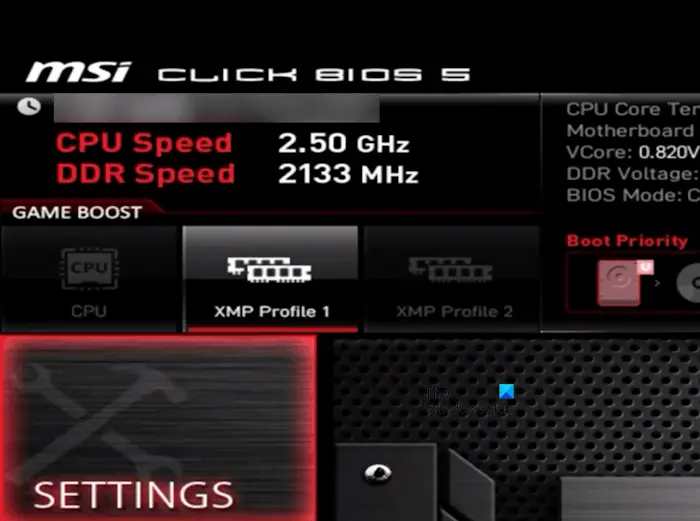
Jos sinulla on MSI-emolevy, voit helposti ottaa XMP-profiilin käyttöön ja poistaa sen käytöstä. Kun avaat MSI BIOSin, näet XMP-profiilivaihtoehdot päänäytössä. Jos se on valkoinen, XMP-profiili on poistettu käytöstä. Jos se on punainen, se on aktivoitu. Napsauta sitä tai valitse se näppäimistön nuolinäppäimillä aktivoidaksesi ja deaktivoidaksesi sen. Tallenna sen jälkeen asetukset ja poistu.
Eri merkkien tuetuilla emolevyillä on erilainen prosessi XMP-profiilin ottamiseksi käyttöön ja poistamiseksi käytöstä. Katso tietokoneesi valmistajan tukisivustolta ohjeet XMP:n tai siihen liittyvän profiilin poistamiseen käytöstä järjestelmän BIOSissa.
5] Palauta BIOS oletusasetuksiin
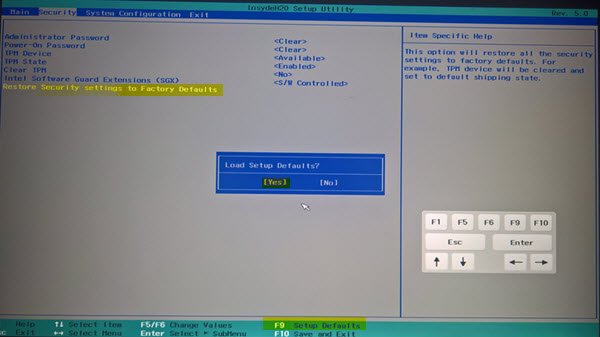
Jotkut väärät BIOS-asetukset voivat aiheuttaa tämän ongelman. Tässä tapauksessaoletusasetukset voivat auttaa.
6] Päivitä BIOS
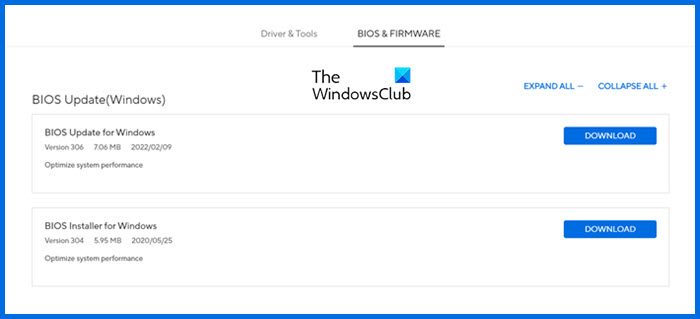
Jos BIOS-asetusten palauttaminen oletusasetuksiin ei auta,. Voit ladata uusimman BIOS-version tietokoneesi valmistajan viralliselta verkkosivustolta.
7] Laitteistovika
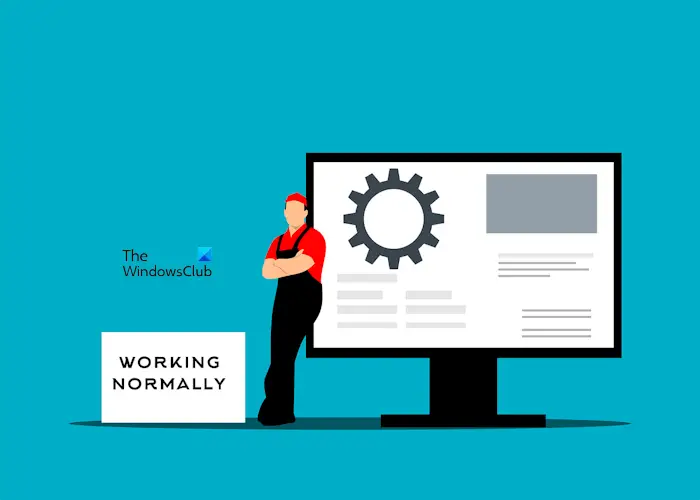
Ohjelmistoongelmien lisäksi viallinen laitteisto voi myös aiheuttaa tämän ongelman. RAM-muistisi saattaa olla viallinen. Windows 11 vaatii vähintään 4 Gt RAM-muistia. Jos järjestelmässäsi on useampi kuin yksi RAM-muistitikku, voit yrittää poistaa yhden RAM-muistin ja jatkaa sitten Windowsin asentamista. Jos tietokoneesi kaatuu, poista toinen RAM-muistitikku ja aseta edellinen. Tämä ilmoittaa, ovatko RAM-muistit viallisia.
Toinen mahdollinen syy on viallinen emolevy. Tämän lisäksi sinulla voi olla myös muita viallisia laitteita. Ehkä SSD, jolle yrität asentaa Windowsin, on viallinen. Vie tietokoneesi korjattavaksi.
Siinä se. Toivottavasti tämä auttaa.
Miksi tietokoneeni kaatuu jatkuvasti Windows 11:n asennuksen aikana?
Jos tietokoneesi kaatuu Windows 11:n asennuksen aikana, kiintolevy tai SSD saattaa olla viallinen tai siinä voi olla viallisia sektoreita. Voit suorittaa komennon puhdistaaksesi kiintolevyosion ja katsoa, auttaako se. Toinen syy tähän ongelmaan on viallinen laitteisto. Ongelma voi olla emolevyssä, RAM-muistissa, SSD:ssä tai missä tahansa muussa laitteistossa.
Voiko huono virtalähde aiheuttaa tietokoneen kaatumista?
Kyllä, huono virtalähde voi aiheuttaa tietokoneen kaatumisen. Virtalähdeyksikön tehtävänä on syöttää oikea teho ja jännite emolevylle ja sen laitteistokomponenteille. Jos virtalähde on viallinen, se syöttää väärää jännitettä, mikä johtaa laitteistokomponenttien vaurioitumiseen. Tämä aiheuttaa tietokoneen kaatumisen.
Lue seuraavaksi:.
